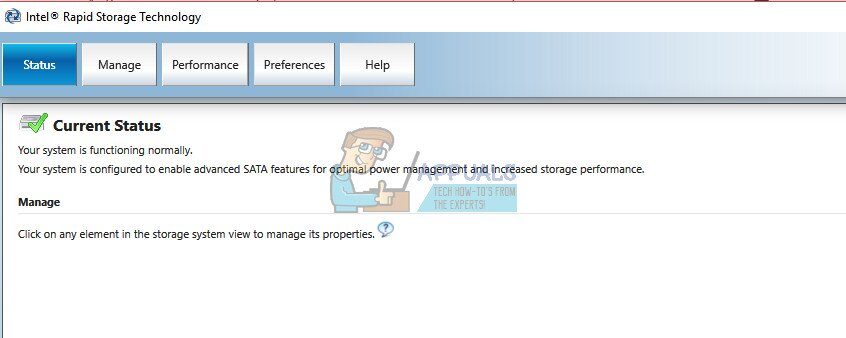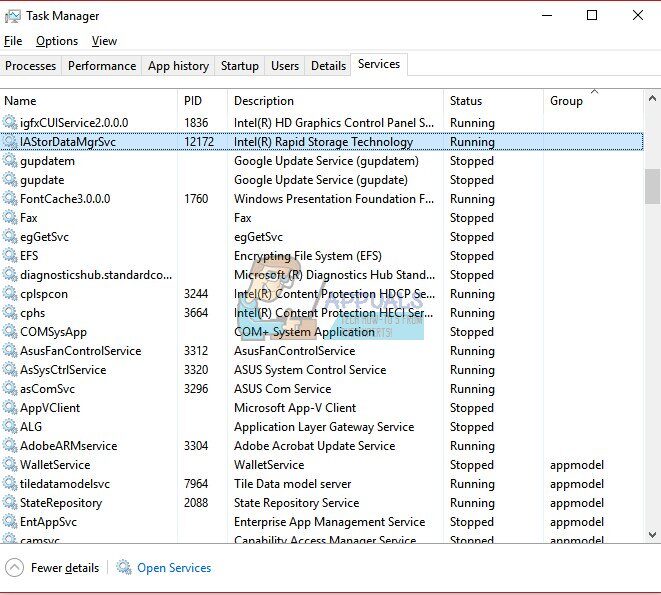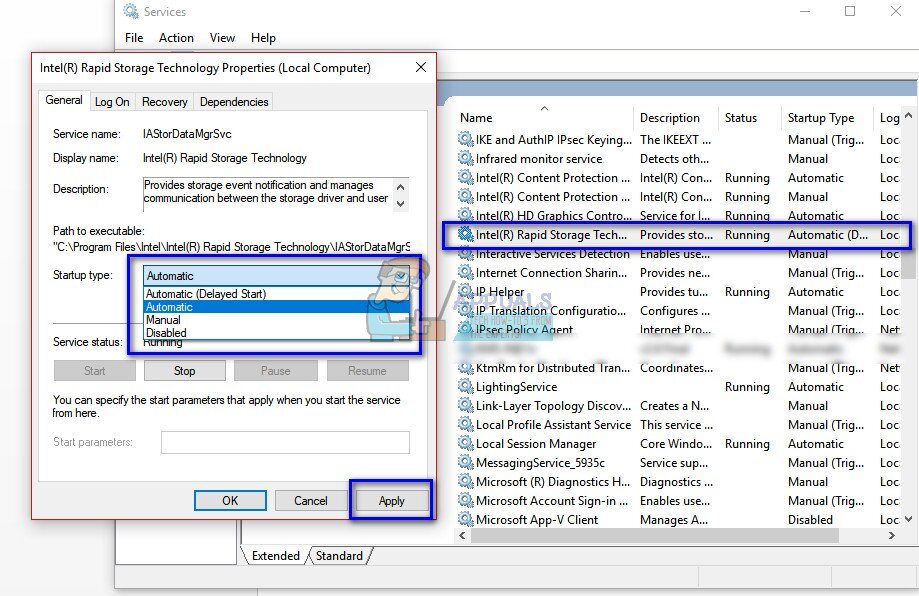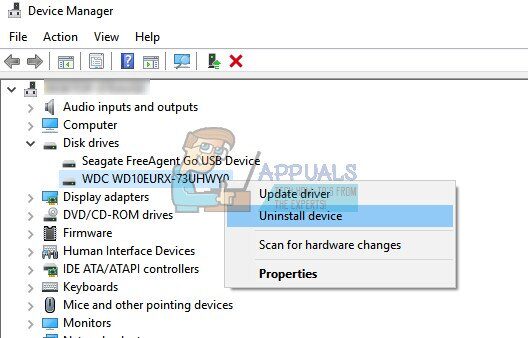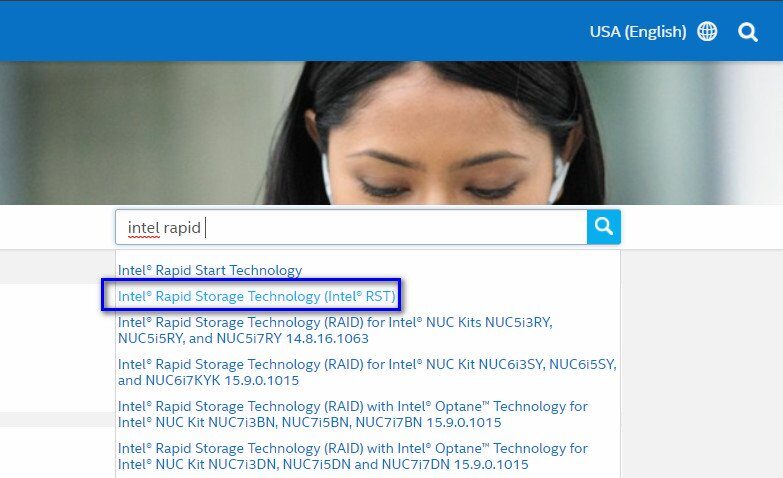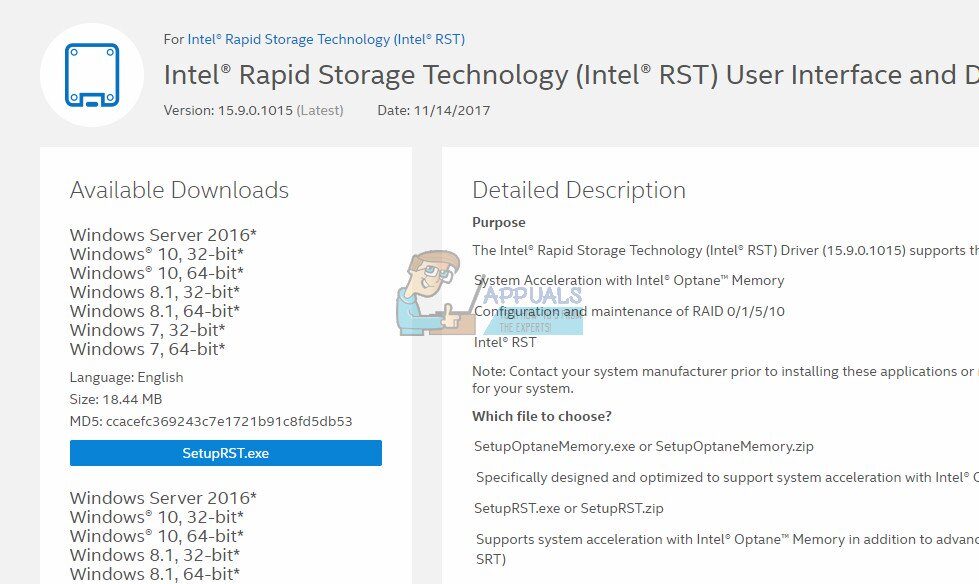La tecnología Intel Rapid Storage es una aplicación basada en Windows que mejora la confiabilidad y el rendimiento de los sistemas donde los discos conectados son discos SATA. Al utilizar una o más unidades SATA, puede aprovechar un mejor rendimiento y un menor consumo de energía. Además, cuando se utiliza más de un disco SATA, se puede aumentar la protección contra la pérdida de datos en caso de un corte de energía, etc.
Se observaron muchos casos en los que los usuarios informaron que tenían un ícono presente en el lado derecho de su barra de tareas que indica que RST (Tecnología Intel de almacenamiento rápido) no se está ejecutando. Esto puede deberse principalmente a que el servicio no se está ejecutando o su tipo de inicio no está configurado correctamente. Echemos un vistazo a las soluciones para solucionar este problema.
Solución 1: Verifique en el Administrador de tareas
Antes de cambiar la configuración del servicio de la aplicación, podemos verificar si la tecnología Intel Rapid Storage se está ejecutando o no. Hay muchos casos en los que la aplicación está configurada correctamente pero no está en un estado de ejecución en el administrador de tareas.
-
Presione Windows + R, escriba «taskmgr» en el cuadro de diálogo y presione Entrar.
-
Una vez en el administrador de tareas, busque el servicio »Intel Rapid Storage Technology«. Si no se está ejecutando, haga clic en él y seleccione Iniciar. Guarde los cambios y salga del administrador de tareas.
-
Ahora compruebe si la aplicación se inicia correctamente.
Solución 2: cambie el estado de inicio
Si aún tiene problemas para iniciar la aplicación, puede cambiar el estado de inicio de la aplicación. Hay muchos tipos de inicio de una aplicación. Puede ser un estado automático retardado, uno manual, etc. Cambiaremos el estado a automático para que cada vez que se inicie la computadora, la tecnología Intel Rapid Storage se inicie por sí misma. Tenga en cuenta que es posible que necesite privilegios administrativos para realizar esta solución.
-
Presione Windows + R, escriba »servicios» en el cuadro de diálogo y presione Entrar.
-
Una vez en Servicios, navegue por la lista completa de servicios y localice el servicio »Tecnología Intel Rapid Storage«.
-
Haga doble clic en él para abrir sus propiedades. Cambie el tipo de inicio de «Automático (inicio diferido)» a «Automático». Presione Aplicar para guardar los cambios y salir.
-
Reinicie su computadora y vea si el problema en cuestión se ha resuelto.
Solución 3: actualice el controlador Intel RST
Si las dos soluciones anteriores no funcionan para su computadora, podemos intentar actualizar el controlador Intel RST. Antes de actualizarlo, podemos intentar desinstalar el controlador de la unidad de disco y luego instalar el predeterminado, de modo que si el controlador actual está dañado, se puede eliminar. Tenga en cuenta que en esta solución necesitará una conexión a Internet activa.
-
Presione + R, escriba »devmgmt. msc »en el cuadro de diálogo y presione Enter.
-
Una vez en el administrador de dispositivos, abra la subcategoría »Controlador de disco«. Busque la plataforma que admita Intel Rapid Storage Technology, haga clic con el botón derecho y seleccione »Desinstalar dispositivo«.
-
Ahora haga clic con el botón derecho en cualquier espacio vacío y seleccione »Buscar cambios de hardware«. Ahora se instalarán los controladores predeterminados.
-
A continuación, navegue hasta descargas oficiales de Intel, escriba »Intel rapid» en el cuadro de diálogo y, en los resultados, seleccione »Intel® Rapid Storage Technology (Intel®RST)«.
-
De la lista de opciones del controlador, descargue el ejecutable »SetupRST. exe «. Guárdelo en un lugar accesible y ejecute el ejecutable.
-
Después de instalar el software, reinicie su computadora y vea si el problema en cuestión se ha resuelto.
Nota: Debe tenerse en cuenta que el problema no se resolverá si el software Intel RST se ha instalado en una unidad que no es compatible con el mecanismo. En ese caso, no podemos forzar su ejecución ya que hay varios aspectos de hardware que deben estar ahí para que se ejecute el servicio. El error solo se resolverá si su unidad es compatible con Intel RST.
Post relacionados:
- ⭐ ¿Cómo descargar GarageBand para Windows?
- ▷ ¿Qué es msdia80.dll y debo eliminarlo?
- ⭐ ¿Cómo solucionar el error 400 de YouTube?
- ▷ Cómo reparar el bloqueo al intentar copiar archivos de arranque
- El tamaño del volumen de error del servicio de disco virtual es demasiado grande
- ⭐ ¿Cómo donar Robux a otros en Roblox?